前导阅读
1.《SharePoint 2010虚拟环境推荐》
2.《单服务器SharePoint2010服务器场安装步骤(上) – 服务器准备》
有关虚拟机准备,以及AD和SQL Server 2008等必须组件的安装配置,参考本Blog的前面这两篇。如果遇到创建配置数据库错误,请参考《关于SharePoint 2010安装时不能创建配置数据库的问题解决》
账号准备
SharePoint 2010的安装与2007时候类似,建议创建一个普通账号,作为SharePoint的服务账号。在创建服务器场的时候,配置向导会为这个账号在SQL Server中创建相应的权限。这就要求当前安装时候的登录账号既要具有当前服务器安装软件的权限,还要拥有在SQL Server中创建库、表并且编辑权限的权限。在我这个安装步骤中,登录当前的服务器的账号是域管理员账号。下面我们将在域中创建一个账号“spsvc”作为SharePoint的服务账号。
我们在虚机中,打开开始菜单,点再打开“All Programs”菜单,展开“Administrative Tools”文件夹,点击“Active Directory Users and Counputers”。

在MMC界面右侧,展开“corp.vegetusoft.com”,选中“Users”,然后通过右键菜单创建一个新用户。
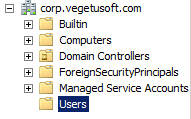
新用户的“First name”为“SharePoint”,“Last Name”为“Services”,“User login name”为“spsvc”。
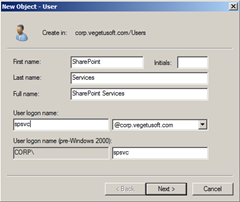
在设置用户密码以后,在其下面选择“User cannot change password”和“Password never expires”。然后完成创建。
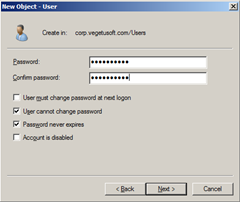
开始安装
在完成账号创建以后,将包含SharePoint2010安装文件的iso加载到虚机以后,在其文件夹内可以找到一个名为splash.hta的文件,双击这个文件可以启动SharePoint2010的安装欢迎界面。在欢迎界面中,可以找到“Install Office SharePoint Server”,点击这个,会打开和SharePoint 2007很相似的安装界面。
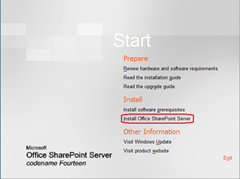
在同意Software License以后,点击“Advanced”,进入详细配置页面。
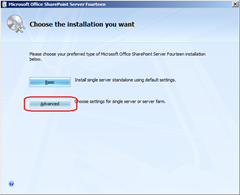
在详细配置页面,选择“Complete”。然后点击页面下部的“Install Now”开始安装。
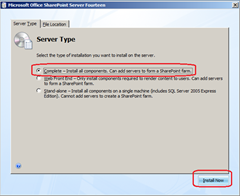
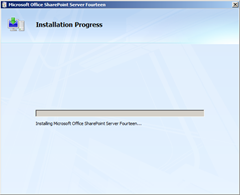
安装完成的界面,和2007的时候一样,会自动打开配置向导。点击“Close”关掉安装程序,配置向导自动打开。
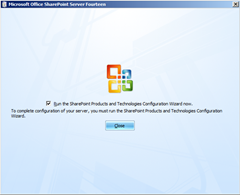
在点击“Next”以后来到“Connect to a server farm”界面,在这个界面中选择“Create a new server farm”,然后点击“Next”。
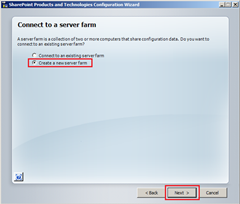
在“Specify Configuration Database Settings”界面,在“Database server”中填写“sharepoint”,在“Username”中填写“corp\spsvc”,在“Password”中填写相应的密码,然后点击“Next”。
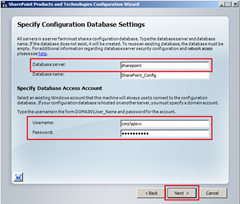
在“Specify Farm Security Settings”中,在“Passphrase”和“Confirm passphrase”中填写配置数据库的加密密码。这个是2010中新增的功能。
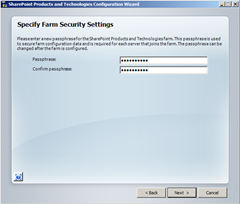
修改管理中心网站的默认端口,选中“Specify port number”,然后在后面的文本框中填写“10000”,然后点击“Next”。
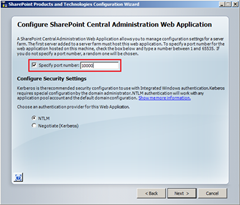
在总结窗口中确认所有配置没有问题,点击“Next”,开始运行配置向导。
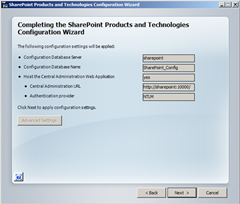
配置向导开始配置。
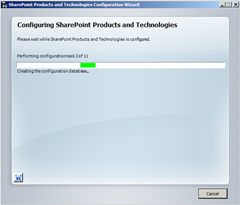
配置完成。
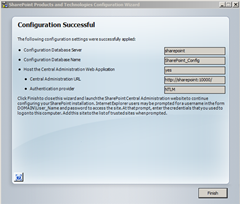
在点击“Finish”,完成配置向导以后,会自动打开管理中心网站。管理中心网站会弹出一个关于是否帮助改善SharePoint的对话框。点击“No”,进入一个配置SharePoint的向导。嗯,这个是第二个向导。
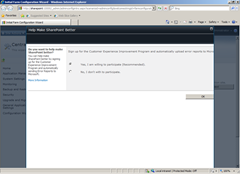
这时候有两个选择,一个是“Walk me through the setting using this wizard.”,另一个是“I will configure myself.”。我们选择第一个,使用向导带领进行设置。
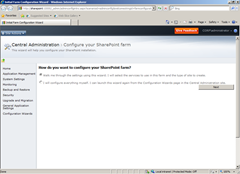
在页面中有两个配置项,一个是“Service Account”,一个是“Services”。“Service Account”可以指定新的服务账号,我们这里还是用我们创建配置数据库时候的服务账号。“Services”可以指定启动的服务,默认是所有的服务都启用,我们保持默认。确认完成以后,点击“Next”进行下一步。
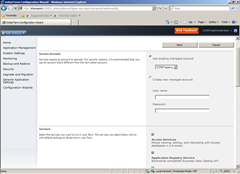
向导的最后一步是创建第一个网站集。这个界面和2007中类似,但是不需要设定网站所有者了。我们简单的在“Title”中填上一个名字,点击“OK”就会创建出第一个SharePoint 2010网站了。
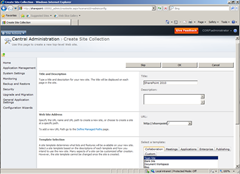
创建完成。
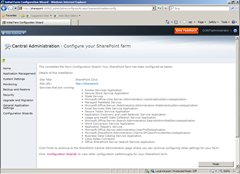
点进完成,会返回管理中线首页。
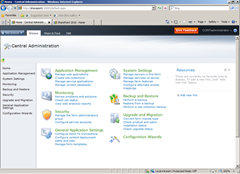
我们打开一个新tab,访问新网站界面。到此,我们的安装步骤告一段落。
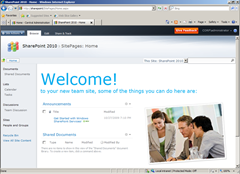
这篇Blog和上一篇Blog的目的是带领拿到SharePoint2010的初学者可以安装一个体会用的虚机出来。后面我仍会继续跟进SharePoint的一些新特性以及SharePoint2010的一些相关开发。
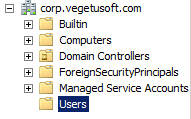
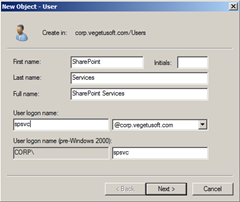
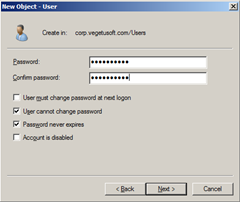
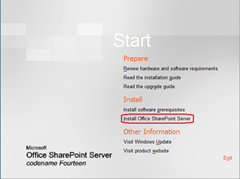
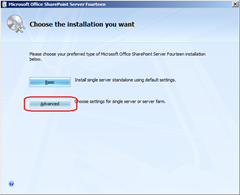
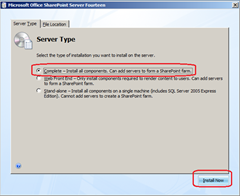
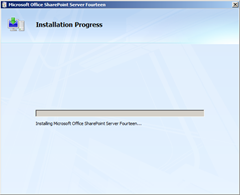
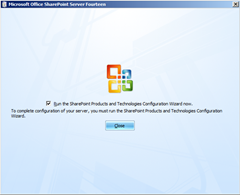
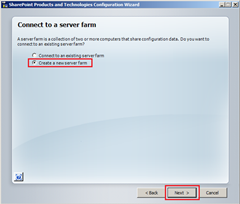
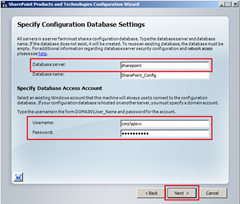
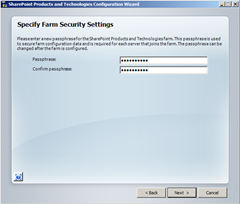
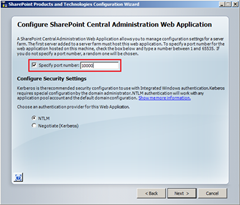
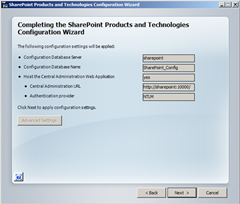
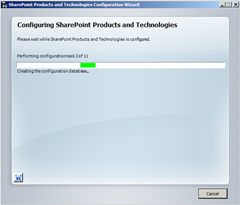
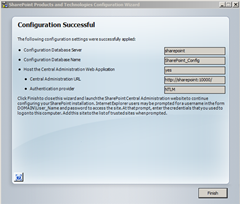
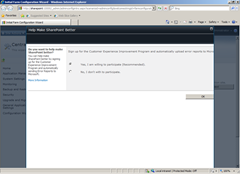
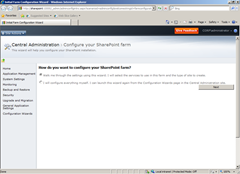
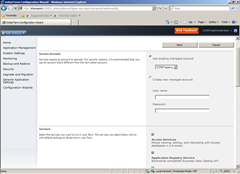
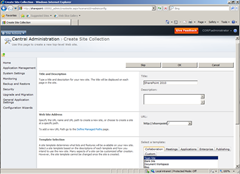
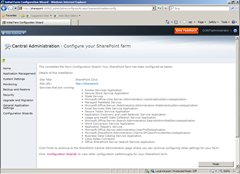
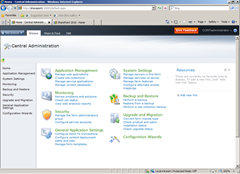
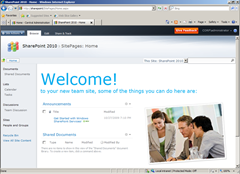
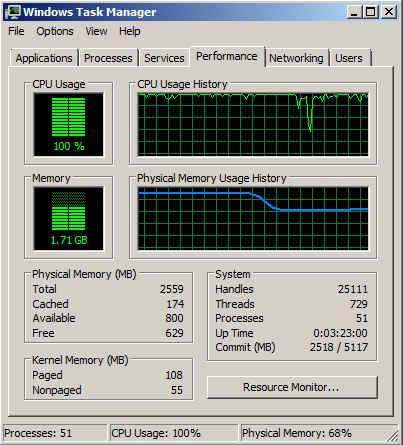
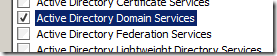
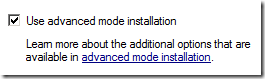
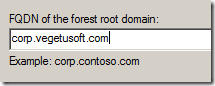
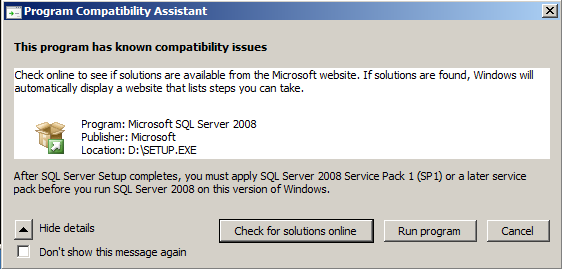
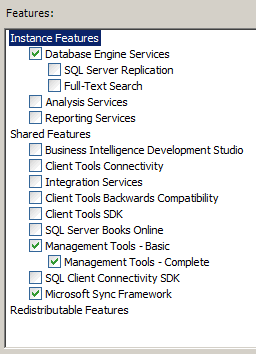
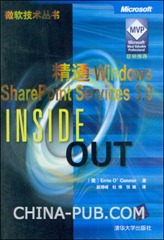 经过这么长的时间《精通Windows SharePoint Services 3.0》终于上市了,这中间的辛苦都不说了,以此纪念我的2009年。
经过这么长的时间《精通Windows SharePoint Services 3.0》终于上市了,这中间的辛苦都不说了,以此纪念我的2009年。
近期评论